Secara default CyberPanel membatasi ukuran file yang bisa Anda upload ke server untuk kesetabilan server. Namun, jika Anda membutuhkan mengupload file besar seperti file database, tema dan plugin dari pihak ke tiga, Anda perlu meningkatkan limit upload tersebut.
Pada tutorial ini, kita akan membahas cara meningkat limit upload di CyberPanel langkah demi langkah. Yuk, simak tutorialnya hingga selesai.
Check Versi PHP Yang Digunakan
Sebelum melakukan konfigurasi PHP, silakan check versi PHP yang digunakan website Anda terlebih dulu. Untuk melihat versi yang digunakan pada CyberPanel navigasi ke menu Website → List Website.
Cari website yang digunakan, kemudian lihat versi PHP saat ini. Contoh gambar di bawah ini website demo.lamanwp.com menggunakan versi PHP 8.2. Jadi, kita akan melakukan konfigurasi PHP sesuai versi tersebut.
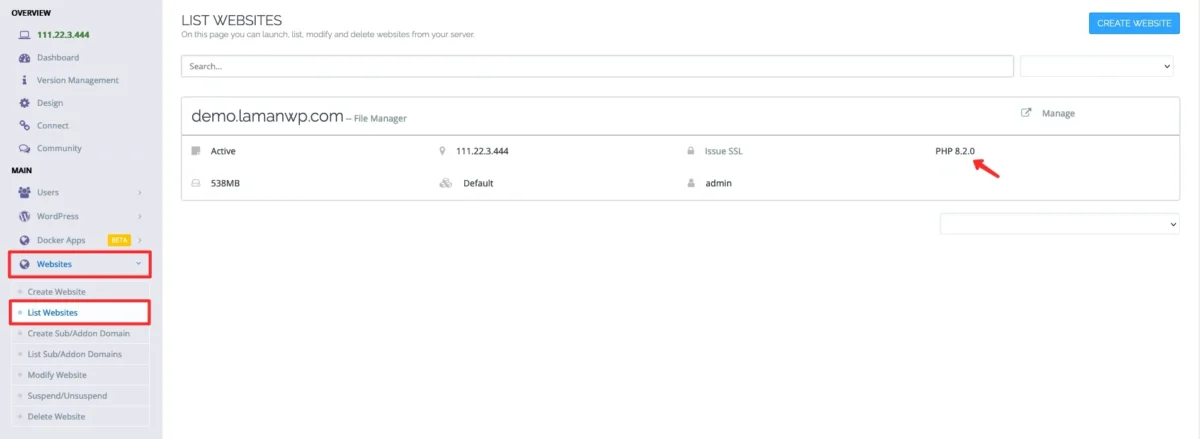
Konfigurasi PHP Untuk Meningkatkan Limit Upload
Untuk meningkatkan limit upload di CyberPanel, silakan ikuti langkah-langkah berikut:
- Masuk ke CyberPanel melalui https://ipserver:8090/
- Navigasi ke menu PHP → Edit PHP Configs.
- Select PHP: Pilih versi PHP yang digunakan dan ingin ditingkatkan.
- Silakan ganti upload_max_filesize dan post_max_size sesuai nilai yang Anda butuhkan.
- Klik tombol Save Changes untuk menyimpan perubahan.
- Klik tombol Restart PHP untuk menerapkan berubahan.
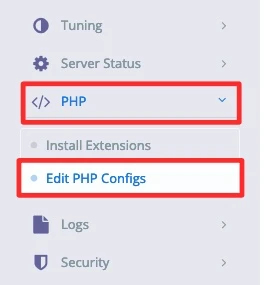
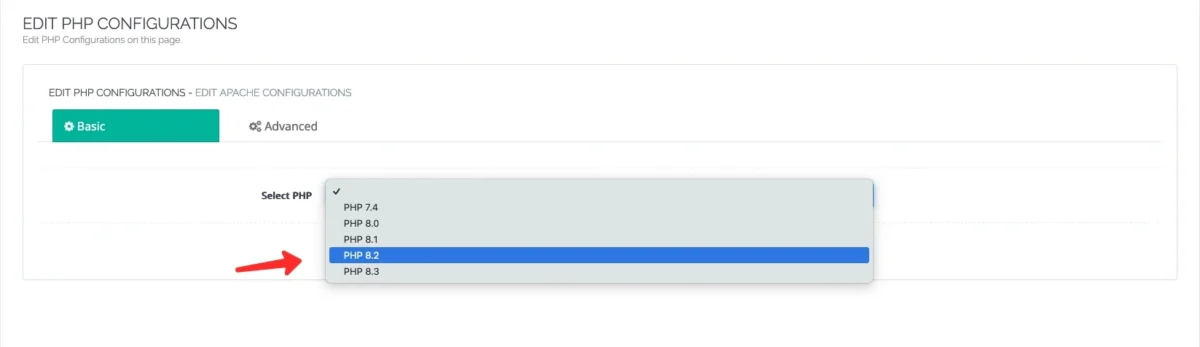
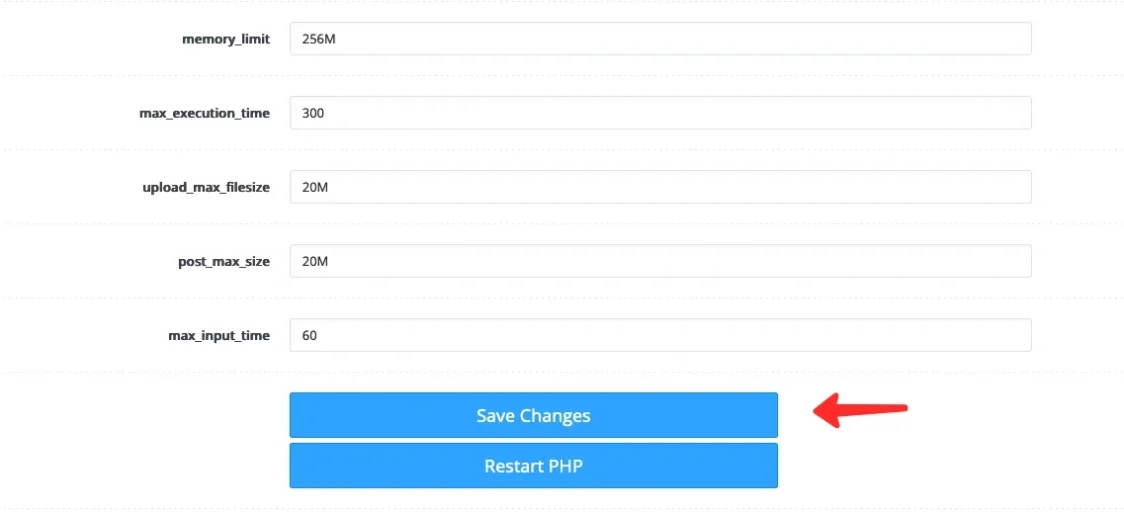
Check Ukuran File Upload Dari Halaman Admin WordPress
Setelah melakukan konfigurasi PHP dan mengganti nilai upload_max_filesize dan post_max_size, sekarang saatnya melakukan pengecekan untuk memastikan perubahan telah berhasil diterapkan.
Untuk melakukan pengecekan, dari halaman admin WordPress, navigasi ke menu Media → Add New Media File.
Pastikan nilai dari maximum upload file size sudah sesuai dengan konfigurasi yang kita lakukan sebelumnya.
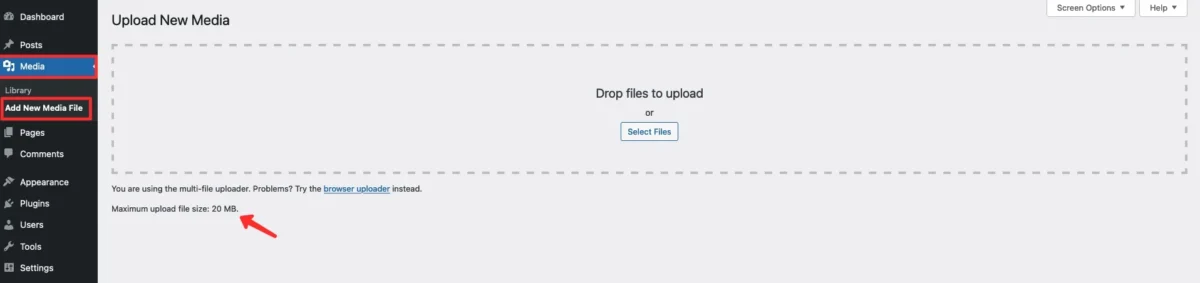
Kesimpulan
Dengan mengikuti tutorial pada artikel ini, Anda dapat meningkatkan limit upload di CyberPanel. Hal ini memungkinkan Anda untuk mengupload file yang lebih besar sesuai nilai yang telah Anda masukan.
Ganti nilai upload sewajarnya dan jangan terlalu besar, idealnya untuk kebutuhan upload media seperti gambar atau video adalah 3 – 10 MB. Jika Anda mengupload file yang lebih besar seperti database, plugin, atau tema, tentukan ukurannya yang sesuai dan kembalikan ke ukuran normal setelah proses upload selesai.
Jika Anda memiliki pertanyaan atau kendala yang berkaitan dengan topik ini, silakan tinggalkan pertanyaan di kolom komentar.


Tinggalkan Balasan